电脑硬盘图标是我们日常工作学习中常见的元素,而有时对于个性化需求的追求,我们可能希望能改变它的外观以使之更符合个人的喜好或者工作需要。本文将为您详细介...
2025-03-31 37 电脑硬盘
在数字化时代,随着电脑应用程序和数据的日益增多,硬盘空间不足已成为许多用户面临的问题。特别是对于使用华为电脑的用户来说,了解如何有效管理硬盘空间,保证电脑运行的流畅度和数据的存储安全至关重要。本文将针对“华为电脑硬盘空间不足如何解决?”这一问题展开深入探讨,提供一些实用的方法和技巧,帮助您优化存储空间,提高电脑性能。
1.删除不必要的文件和程序
步骤详细指导:
打开“文件资源管理器”。
浏览“此电脑”下的各个分区,尤其是C盘,通常系统盘存储空间紧张会直接影响系统运行。
手动检查并删除临时文件、大文件、重复文件,还有不再使用的程序或应用程序。对于应用程序,通过“控制面板”>“程序”>“程序和功能”来卸载。
注意事项:
在删除文件或程序前,请确保备份重要数据,以防误删重要信息。
2.清理回收站
步骤详细指导:
右键点击桌面上的“回收站”图标。
选择“清空回收站”,这将删除回收站内的所有文件。
3.使用磁盘清理工具
步骤详细指导:
在搜索框中输入“磁盘清理”并选择打开。
选择需要清理的驱动器,然后点击“确定”。
系统会自动计算可释放的空间,之后在列表中选择需要清理的项目并进行清理。
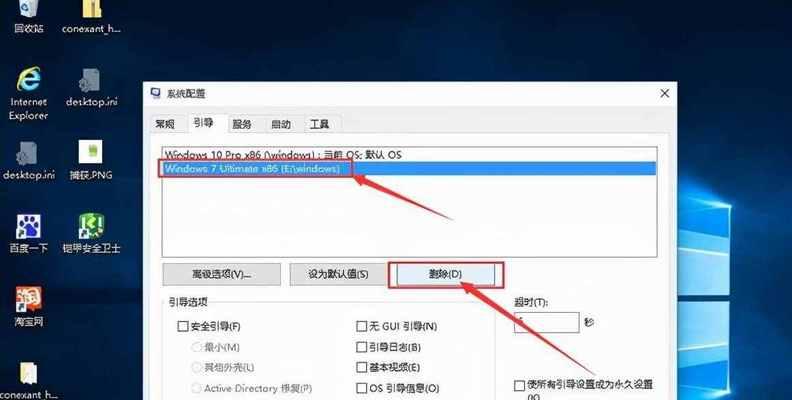
4.整理文件,分类存储
步骤详细指导:
创建逻辑文件夹结构,如“工作”、“个人”、“学习”等。
定期对文件进行归档和分类,将不常用的文件存放到外部存储设备或云服务中。
5.使用文件压缩
步骤详细指导:
选中需要压缩的文件或文件夹。
右键点击并选择“发送到”>“压缩(zipped)文件夹”。
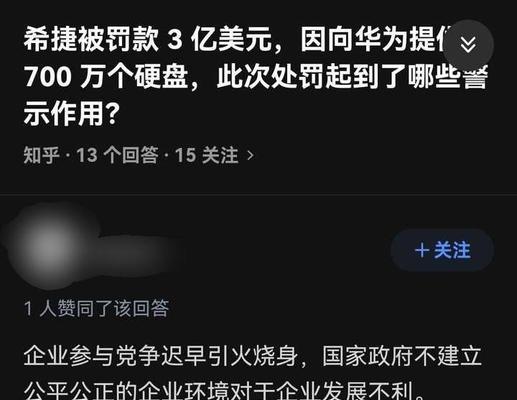
6.使用云存储服务
步骤详细指导:
注册并登录云存储服务,如华为云、百度网盘等。
将部分文件或文件夹同步到云端,从而节省本地硬盘空间。
7.连接外部存储设备
步骤详细指导:
将外部硬盘或USB闪存驱动器连接到电脑。
将文件复制或移动到外部设备中。
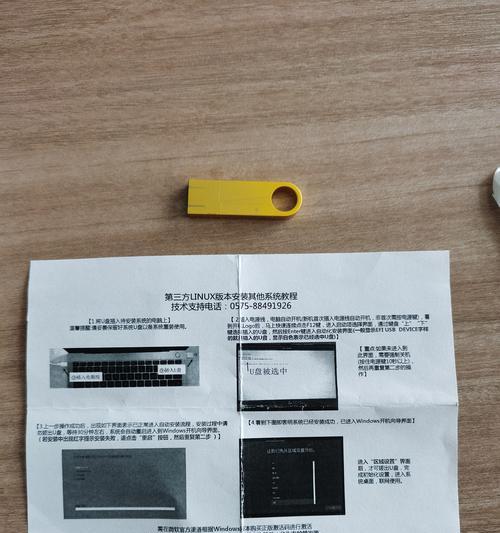
8.升级硬盘或添加额外存储设备
步骤详细指导:
如果条件允许,可以考虑更换为更大容量的硬盘。
或者添加第二个硬盘,专门用于存储数据。
9.定期检查硬盘空间
步骤详细指导:
使用系统自带的存储感知功能。
或者定期手动检查硬盘空间使用情况。
10.优化系统设置
步骤详细指导:
调整系统的自动更新设置,确保不会因为下载大文件导致存储空间紧张。
设置系统还原点时,选择最小磁盘空间使用。
综合以上所述,华为电脑硬盘空间不足的问题可以通过多种方法解决。从删除不必要的文件、程序,到使用云存储和外部存储设备,以及升级硬件等,用户可以根据自己的实际需求选择合适的解决方案。记得定期检查和维护您的存储空间,以确保电脑性能和数据安全。通过上述方法的指导和实践,相信您能够有效管理硬盘空间,让您的华为电脑重新焕发活力。
标签: 电脑硬盘
版权声明:本文内容由互联网用户自发贡献,该文观点仅代表作者本人。本站仅提供信息存储空间服务,不拥有所有权,不承担相关法律责任。如发现本站有涉嫌抄袭侵权/违法违规的内容, 请发送邮件至 3561739510@qq.com 举报,一经查实,本站将立刻删除。
相关文章
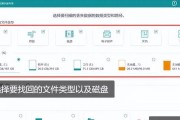
电脑硬盘图标是我们日常工作学习中常见的元素,而有时对于个性化需求的追求,我们可能希望能改变它的外观以使之更符合个人的喜好或者工作需要。本文将为您详细介...
2025-03-31 37 电脑硬盘
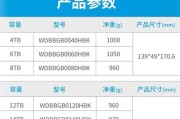
当我们购买新电脑或者需要添加存储空间时,了解当前电脑硬盘的容量是非常必要的。硬盘容量决定了你可以存储多少数据,包括操作系统、软件、文档、图片、音乐和视...
2025-03-28 62 电脑硬盘

当您计划升级或更换台式电脑的核心组件时,硬盘和内存条的升级是常见的选择。这不仅可能提高系统的整体性能,而且还能让您的电脑拥有更多的存储空间和运行应用程...
2025-03-13 63 电脑硬盘
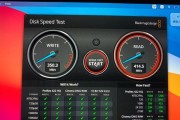
随着数字时代的不断前进,电脑已成为我们工作和生活中不可或缺的一部分。随着使用的频繁,越来越多的用户会遇到电脑硬盘内存不足的问题。如何在不更换新电脑的情...
2025-03-11 77 电脑硬盘

简要介绍电脑硬盘的重要性及其问题电脑硬盘是储存用户数据和操作系统的核心硬件之一,其健康状态直接影响到电脑的稳定性和数据的安全。不幸的是,硬盘在使用...
2025-03-03 77 电脑硬盘

500g电脑硬盘是当前电脑存储领域中最常见的容量之一,其价格的变动与市场需求、技术发展等因素密切相关。本文将分析500g电脑硬盘价格的走势,并探讨其对...
2025-01-15 78 电脑硬盘